| ※注意 すでに何らかのウイルス対策ソフトがインストールされている場合は必ずアンインストールしてから始めてください | |
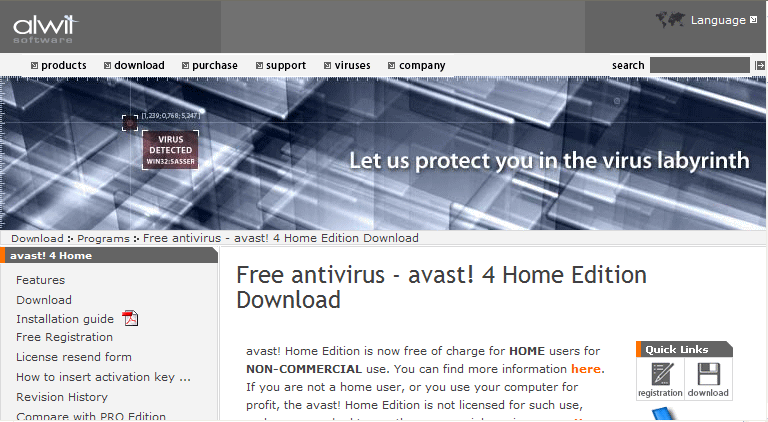 |
avast アンチウイルスはこのアドレスからダウンロードして実行します http://www.avast.com/eng/download-avast-home.html クリックすると、左の画面になります 日本語バージョンを探すために、下方向にスクロールします 開いたところにある「Download」をクリックすると英語版になりますよ |
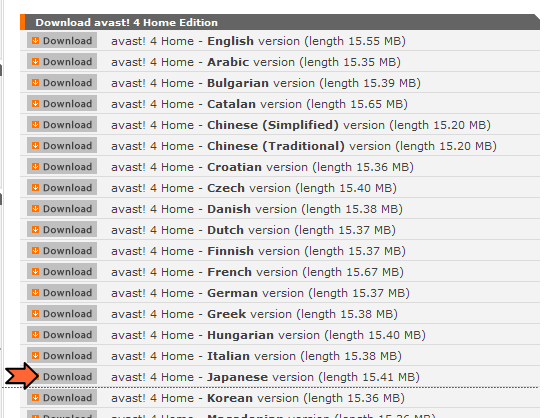 |
上から17番目に【Japanese version】の文字があります その左にある【Download】をクリックします |
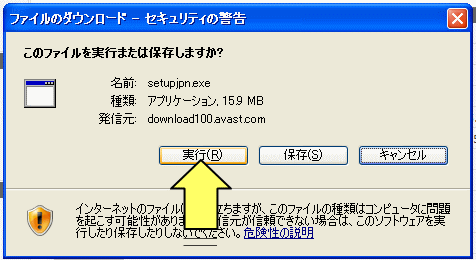 |
ファイルのダウンロード−セキュリティーの警告 左の窓が表示されるので【実行(R)】をクリックします するとダウンロードが始まります 約16MBありますので、環境によっては時間がかかる 事もありますが、ブロードバンド環境でしたら、1分以内に ダウンロードが終わると思われます |
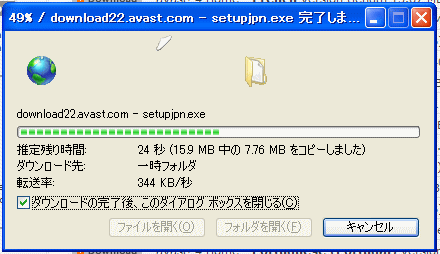 |
ダウンロード中は、このような画面表示になります 緑のバーが右端まで増えたらダウンロード完了です |
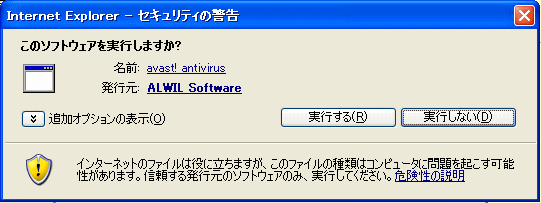 |
セキュリティーの警告 【実行する】をクリックします |
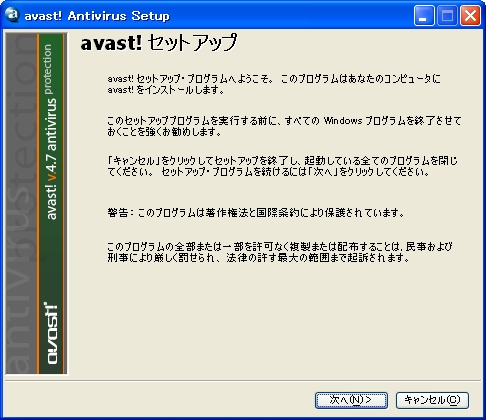 |
アバスト アンチウイルス セットアップ この画面が出たら、これ以外の画面を全部×で 終わらせます 悲しいけれど、この説明も閉じてください (TдT) その後、【次へ】をクリックします |
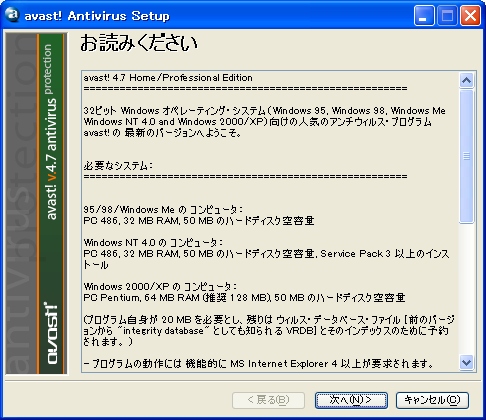 |
お読みください 必要なシステム等の記載があります 一応?目を通して【次へ】 |
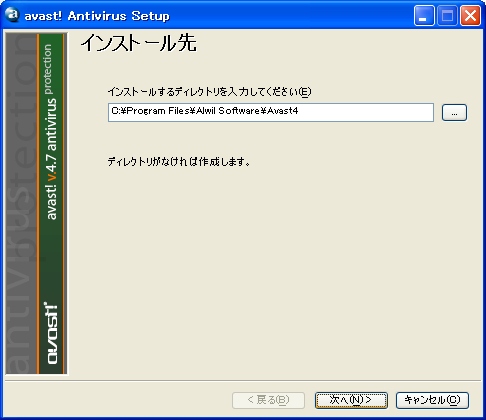 |
インストール先 インストールするディレクトリを入力するのですが 初期表示のまま【次へ】 |
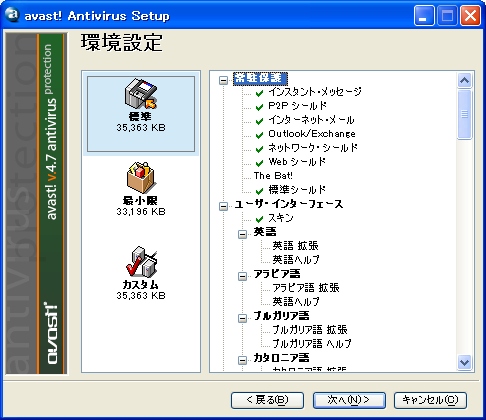 | 環境設定 これも特に変更する必要はありません 初期表示のまま【次へ】 |
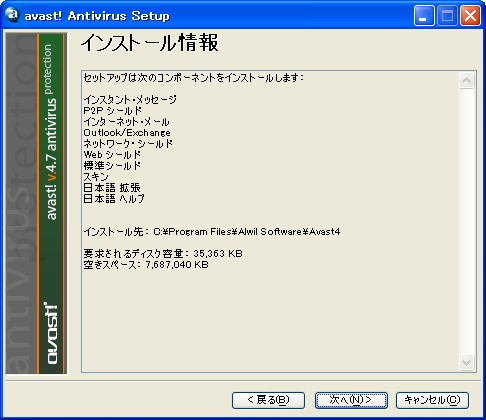 |
インストール情報 指定した内容が画面に表示されますが これも特に変更する必要はありません そのまま【次へ】 |
 |
質問 再起動時にウイルス検査を実行するかという質問に 【はい(Y)】を選んでください ただし再起動する時間は・・・ かなり(環境にもよりますが1時間程度)かかります 時間に余裕が無くてウイルス感染の疑いがなければいいえを選ばれてもかまわないと思います |
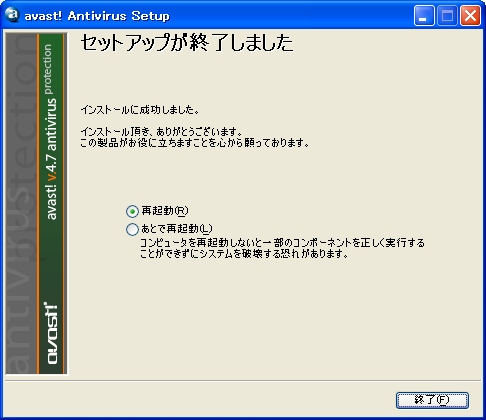 |
セットアップが終了しました インストールに成功しました という表示があれば、一安心ですね ここで再起動します 【終了(F)】をクリックします |
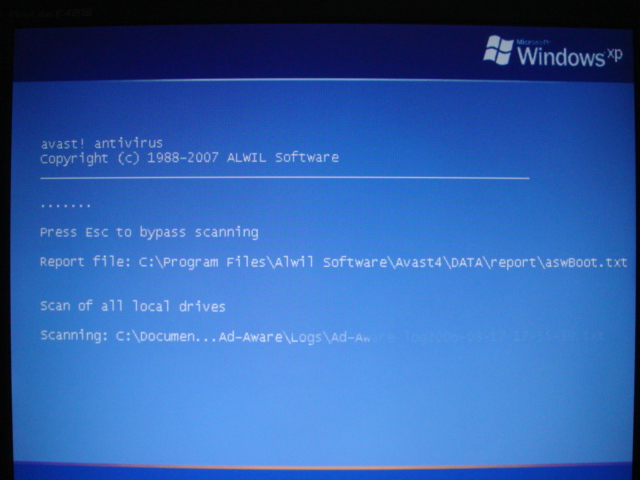 |
2つ上の画面で 【はい】を選んだ場合は、このように 再起動時にブルーの画面でスキャンが始まります。 しばらく放置プレイ? _・)ぷっ |
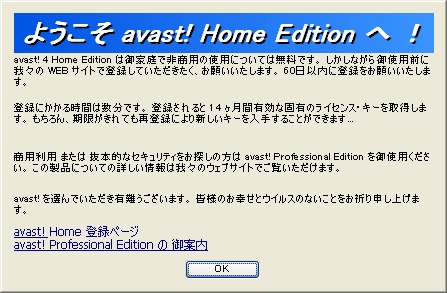 |
スキャンが終わってWindowsが起動しました 画面上に「ようこそ」画面が出てきます avast! HOME 登録ページ をクリックしたら OK も押しておきましょう |
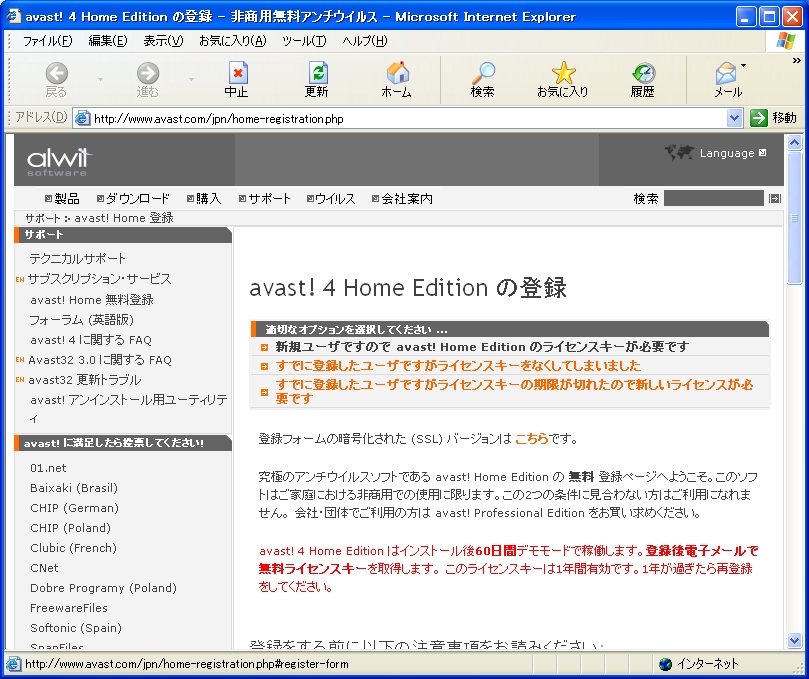 |
avast! 4 HOME Edition の登録 「新規ユーザーですので・・・・必要です」 ここをクリックして進みます さっきの画面で登録ページクリックし忘れた場合は http://www.avast.com/i_kat_1097.php ここをクリックして左の画面を出します |
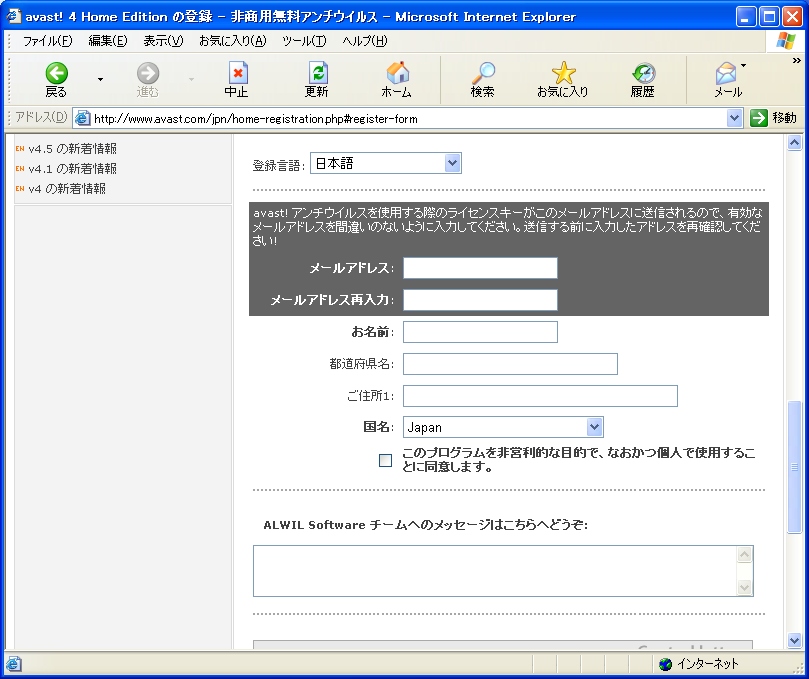 |
avast! 4 HOME Edition の登録 ・ メールアドレス(2段に同じもの) ・ 名前 住所等は必須ではありません ・ 同意するチェックマーク さらに下方向にスクロールしてください |
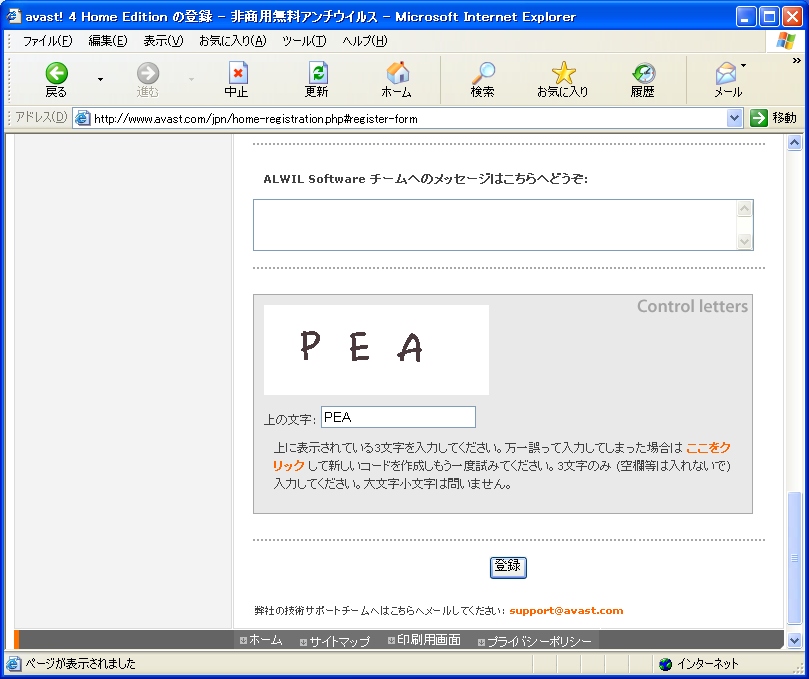 |
avast! 4 HOME Edition の登録 英字が3文字イメージで出てくるのでそれを 下側に同じものを入力します。 これは、ソフトウェアでどんどん自動的に登録することを 防止するための機能ですd(^-^)ネ! |
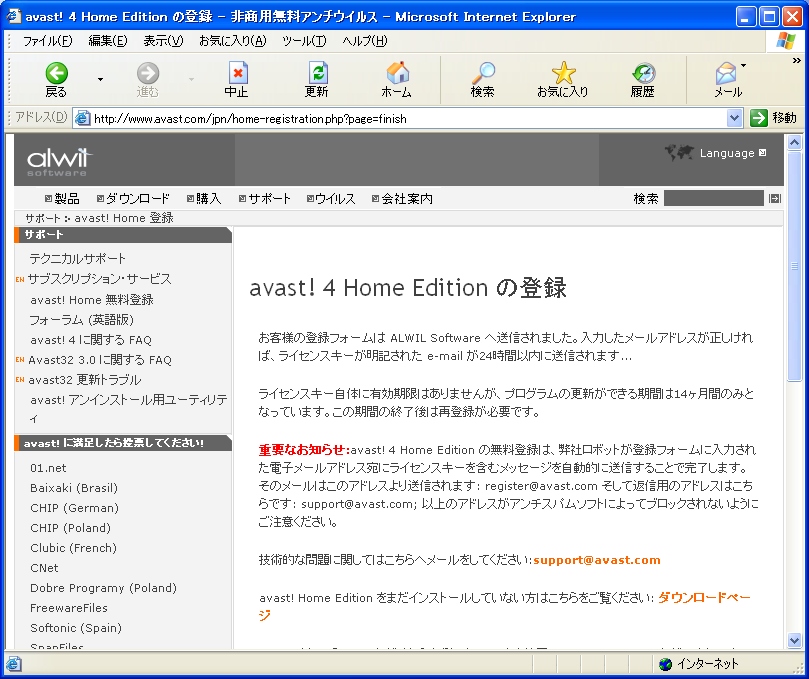 |
avast! 4 HOME Edition の登録 先程のアドレスにメールが送られました 数分後にメールを確認しましょう |
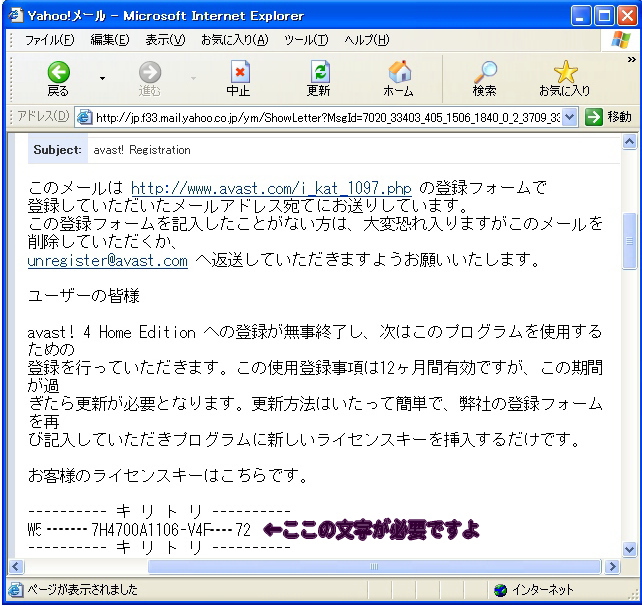 |
avast! 4 HOME Edition の登録 メールが届きました 送信者 register@avast.com <register@avast.com> 件 名 avast! Registration 英語の件名でメールが届くので、迷惑メールと間違わないように ドメイン指定受信をしている人は、ちゃんと解除しておくように メールの中にある キリトリ 〜 キリトリ にかかれている文字 これが「ライセンスキーです」 範囲指定して・・・・ コピー( Ctrl+C )を押しておきます |
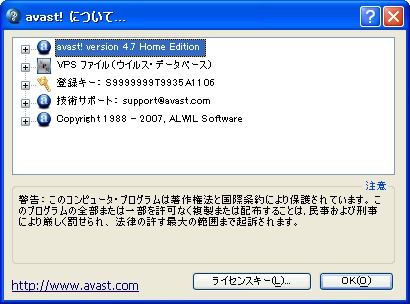 |
avast! 4 HOME Edition の登録 タスクトレイにアバストマークがくるくる回っているので そのマークを右クリックして、出てきたショーカットメニューの 下から2番目 【avast!について(A)】 をクリックします この画面が表示されるので 【ライセンスキー(L)】 をクリックします |
 |
avast! 4 HOME Edition の登録 ライセンスキーを入力します。 貼り付け( Ctrl+V ) をします OK(O) をクリックします |
 |
avast! 4 HOME Edition の登録 ライセンスキーの入力に成功しました と、表示されたら OK(O) をクリックします |
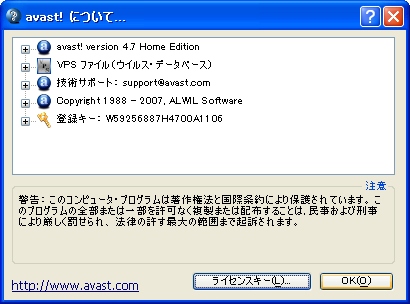 |
avast! 4 HOME Edition の登録 登録キーの場所に文字が入ったら成功です 1年間は無料で使えます |